Den 21. april 2020 ændrede Microsoft navnet på Office 365 og omdøbte det til Microsoft 365. Den leveres med nye funktioner, men den samme brugervenlighed og prisplaner som Office 365.
Lad os se nærmere på.
Microsoft 365 er en samling af abonnementsbaserede tjenester frigivet af Microsoft. En del af Microsoft Office-produktlinjen, Microsoft 365 var tidligere kendt som Office 365.
Microsoft 365 giver dig adgang til premium-produktivitets- og samarbejdssoftware-apps som f.eks Microsoft Teams, Word, Excel, PowerPoint, OneNote, OneDrive og Outlook. Det når ud til hjemmebrugere, virksomheder, virksomheder og uddannelsesbrugere.
Flere enheder understøttes af Microsoft 365, inklusive Windows, Mac, Android og iOS. Hvad mere er, softwarepakken modtager månedlige opdateringer for at sikre, at du får de nyeste funktioner, forbedringer og fejlrettelser.
Vores anmeldelse
- Fordele
- Få adgang til Office-apps ved hjælp af en webbrowser
- Utrolig let at bruge
- Filer gemmes automatisk på OneDrive
- Gratis plan til rådighed
- Ulemper
- Ingen
Microsoft 365 systemkrav
Kontroller, om din Windows-pc opfylder disse krav til Microsoft 365:
- OS: Windows 10, 8.1, Server 2019, Server 2016
- Processor: dual-core CPU ved 1,6 GHz eller hurtigere (2 GHz anbefales til Skype for Business)
-
Hukommelse
- Mindst 2 Gb RAM til 32-bit Windows
- Minimum 4 Gb RAM til 64-bit Windows
- Harddisk: 4 GB ledig diskplads
-
Skærm
- 1280 x 768 skærmopløsning
- Hardwareacceleration til 32-bit Windows med en 4K-skærm
-
Grafik
- DirectX 9 eller nyere til hardwareacceleration
- WDDM 2.0 eller bedre til Windows 10 (WDDM 1.3 eller bedre til Fall Creators Update)
- .NET Framework: 3.5, 4.6 eller nyere (for nogle Microsoft 365-funktioner)
-
Andre
- Microsoft Edge, Internet Explorer, Safari, Chrome eller Firefox (seneste version)
- Internetadgang til internetbaserede funktioner
- En berøringsaktiveret enhed til multitouch-funktioner
- En Microsoft- eller organisationskonto
- Et bærbar kamera eller USB 2.0-videokamera, mikrofon og en lydinputenhed til alle Skype-funktioner
Hvis du har en Mac, skal du kontrollere disse forudsætninger:
- OS: en af de tre nyeste versioner af macOS
- Processor: Intel
- Hukommelse: 4 GB RAM minimum
- Harddisk: 10 GB ledig diskplads (mere til HFS + eller APFS-opdateringer)
- Skærm: 1280 x 800 skærmopløsning
- Andre: samme som for Windows
Sådan downloades og installeres Microsoft 365
Du behøver ikke at downloade og installere Microsoft 365 på Windows-pc, da du kan få adgang til det i en webbrowser. Hvis du nogensinde har brugt Googles online kontorpakke, er du allerede bekendt med konceptet.
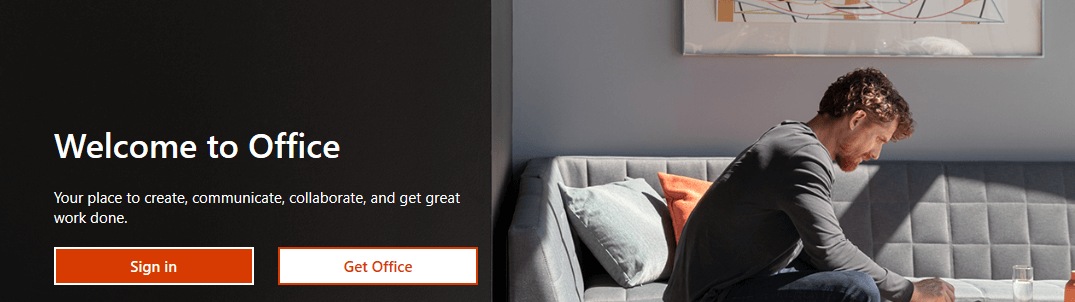
For hurtigt at få adgang til Microsoft 365, her er hvad du skal gøre:
- Gå til Microsoft 365-loginområde.
- Log ind med din Microsoft- eller organisationskonto.
- Efter login kan du se Outlook, OneDrive, Word, Excel, PowerPoint og OneNote på instrumentbrættet.
- Klik på en hvilken som helst Office-app for at starte den i din webbrowser.
Det, du ser, er kun de værktøjer, der tilbydes af den gratis Microsoft 365-version, da Microsoft 365 Premium låser op for flere værktøjer.
Og hvis du har brug for Office-selvstændige produkter, skal du bare trykke på Installer Office for at indstille dem på din pc med det samme. Dette kræver dog også Microsoft 365 Premium.
Sådan bruges Microsoft 365
Da Microsoft 365-produkterne er online, kan du arbejde på dem ved hjælp af en webbrowser. Alle dokumenter, regneark, præsentationer og andre filer, der oprettes i Microsoft 365, gemmes automatisk i skyen, hvilket giver mange fordele.
Den mest bemærkelsesværdige fordel er, at du ikke behøver at bekymre dig om at miste ikke-gemt arbejde, da alt er automatisk gemt. Og fordi Microsoft 365 gemmer alle dine data i skyen, kan du få adgang til dem på enhver understøttet enhed, inklusive Mac, Android og iOS. Du skal bare logge ind med din Microsoft-konto.
Hvor meget koster Microsoft 365?
Sammenlignet med Office 365 er Microsoft 365-prissætningen ikke ændret.
-
Til hjemmet
- Microsoft 365-familie koster $ 99,99 / år (op til 6 brugere, PC og Mac, 30-dages gratis prøveperiode).
- Microsoft 365 Personal koster $ 69,99 / år. Den er kun tilgængelig for en bruger.
- Office Home & Student 2019 koster $ 149,99 kun for en bruger. Det er et engangskøb.
-
For erhvervslivet
- Microsoft 365 Business Basic koster $ 5,00 / bruger / måned (1 år, 6 måneder gratis).
- Microsoft 365 Business Standard koster $ 12,50 / bruger / måned (1 år, 30-dages gratis prøveperiode).
- Microsoft 365 Business Premium koster $ 20 / bruger / måned (1 år, 30-dages gratis prøveperiode).
- Microsoft 365 Apps til virksomheder koster $ 8,25 / bruger / måned (1 år).
Hvis du ønsker at købe Microsoft 365 Premium, skal du sørge for at indstille browserindstillingerne til din region for at se priser i din valuta.
FAQ: Lær mere om Microsoft 365
- Hvad er Microsoft 365?
Microsoft 365 er stadig Office 365 men omdøbt, men med nye funktioner. Du logger ind med din Microsoft-konto og begynder at bruge Microsoft Office-apps lige i din webbrowser. Nogle af dem er helt gratis.
- Hvor meget koster Microsoft 365?
Priserne for Microsoft 365 er de samme som før for Office 365. Tjek priserne på hjemmet og virksomheden, som vi nævnte ovenfor.
- Hvordan downloades Microsoft 365?
Du downloader ikke Microsoft 365. I stedet bruger du det online gratis eller til en pris. Læs artiklen ovenfor for at finde ud af mere.
